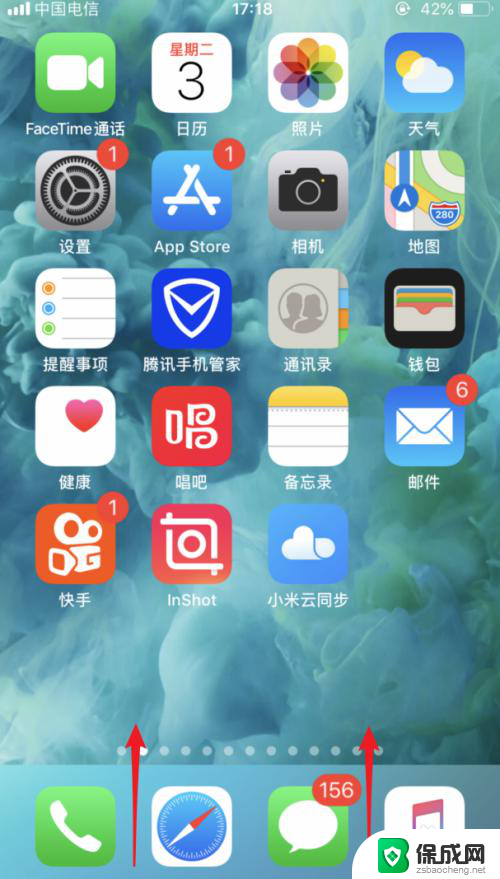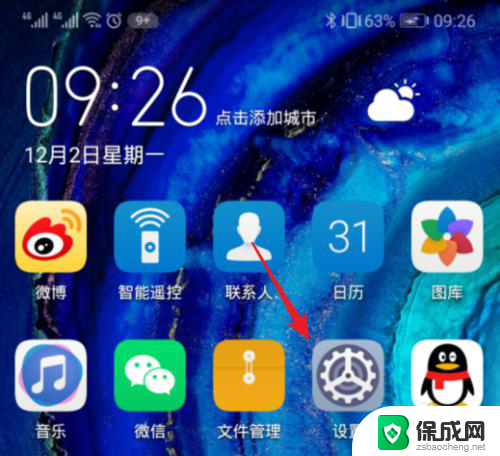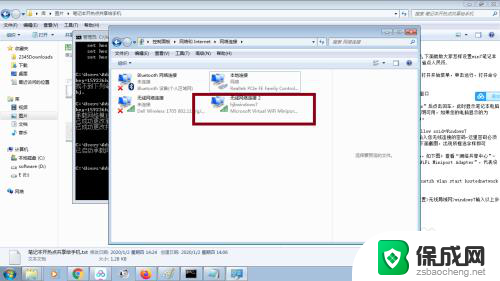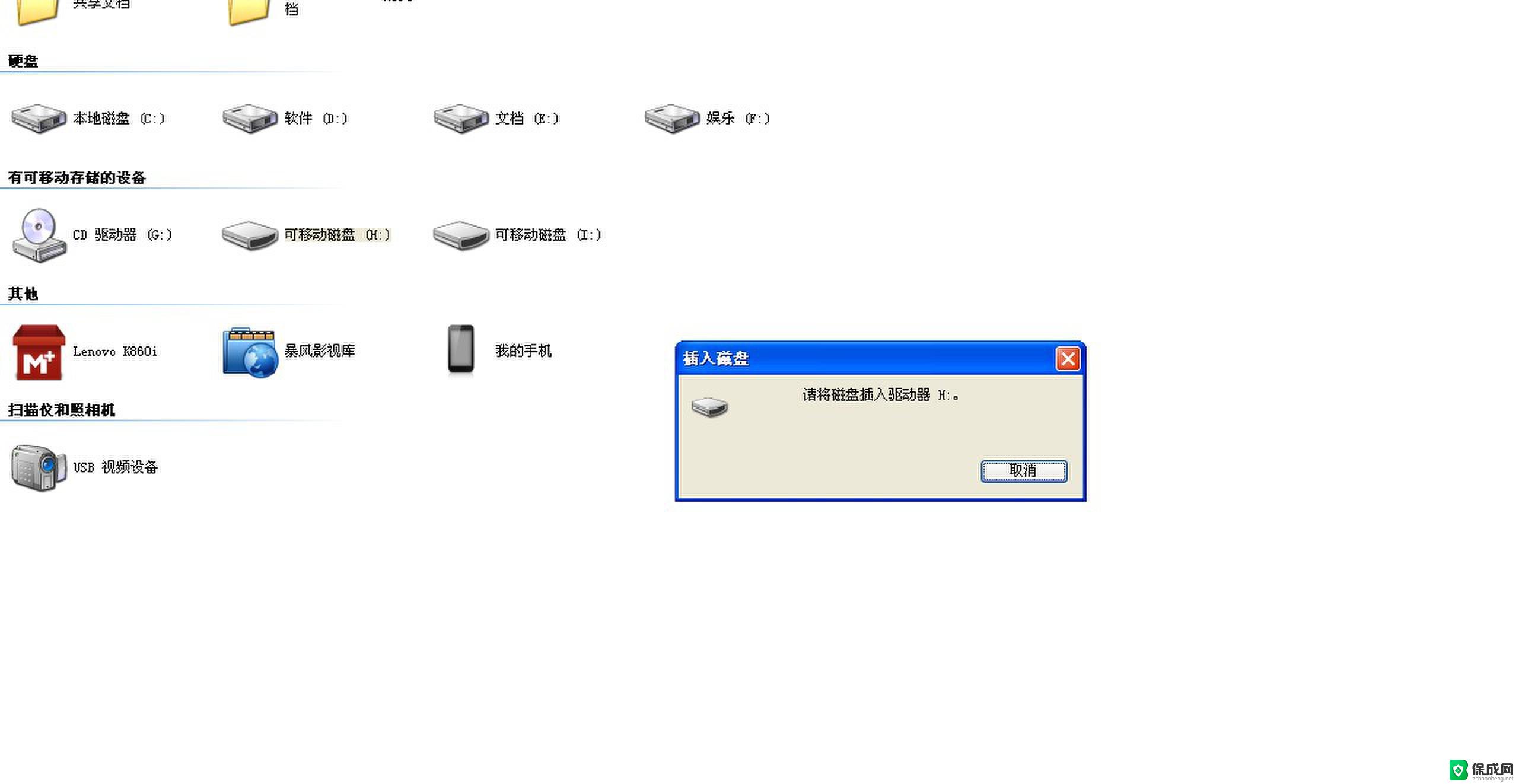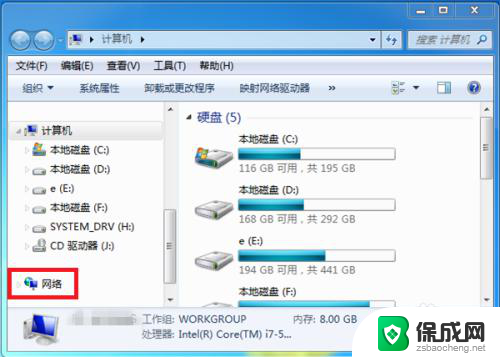笔记本usb连接手机上网 手机USB连接电脑上网教程
更新时间:2024-05-12 11:47:19作者:jiang
随着科技的不断发展,我们现在可以很方便地利用笔记本电脑或手机进行上网,而其中一个便捷的方法就是通过USB连接手机上网或手机连接电脑上网。在这篇文章中我们将介绍如何利用这两种方式实现上网的教程,让您能够随时随地畅快地享受网络的便利。愿您通过本文的指导,轻松掌握这一技巧,让网络世界更加便捷和快捷。
具体方法:
1.打开手机后找到手机中的【设置】功能并点击打开。
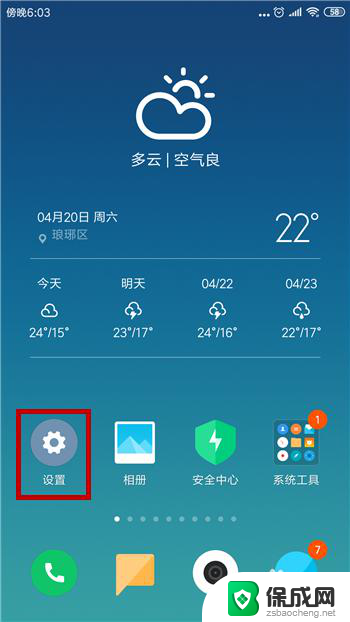
2.进入到手机设置界面后找到并点击【更多连接方式】。
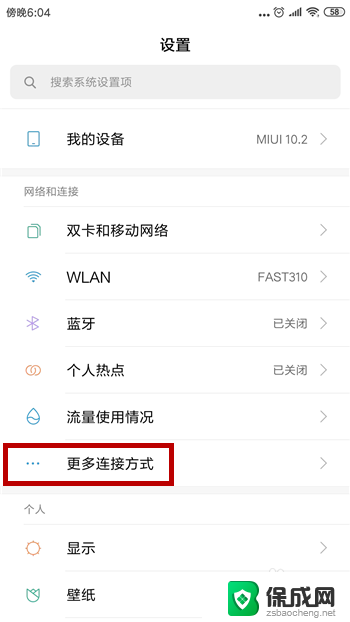
3.在更多连接方式中就能看到【USB网络共享】,但此时是灰色的并不能打开。
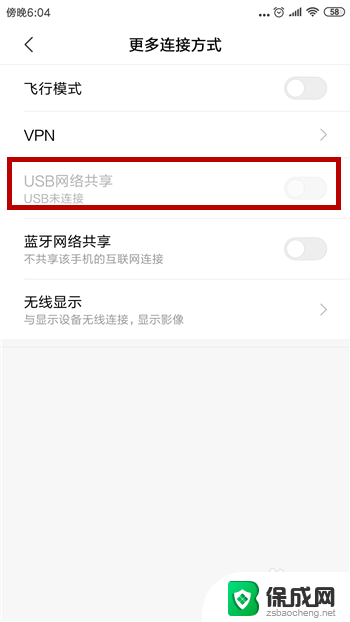
4.我们需要使用USB连接手机和电脑,连接后就看到【USB网络共享】变为黑色了。点击后方的开关。
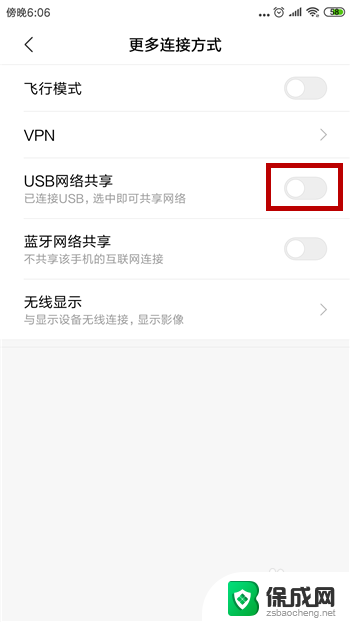
5.如图所示,这样就开启了USB共享网络。
6.接下来去看电脑,我们会发现电脑右下角的网络图标已经显示能上网了。此时使用的是手机的网络。
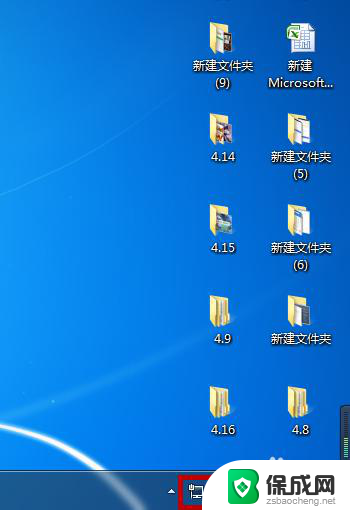
以上就是笔记本通过USB连接手机上网的全部内容,如果您遇到相同的问题,可以参考本文中介绍的步骤来解决,希望对大家有所帮助。